Ως ειδικός πληροφορικής, έχω συναντήσει αυτό το ζήτημα μερικές φορές και συνήθως προκαλείται από μια σύγκρουση με τα προγράμματα οδήγησης γραφικών. Ακολουθούν μερικά πράγματα που μπορείτε να δοκιμάσετε για να διορθώσετε το πρόβλημα: 1. Βεβαιωθείτε ότι έχετε εγκαταστήσει τα πιο πρόσφατα προγράμματα οδήγησης γραφικών. Μπορείτε να τα κατεβάσετε από τον ιστότοπο της NVIDIA. 2. Εάν χρησιμοποιείτε παλαιότερη κάρτα γραφικών, δοκιμάστε να εγκαταστήσετε το πιο πρόσφατο πρόγραμμα οδήγησης beta. Τα προγράμματα οδήγησης beta είναι συνήθως πιο σταθερά από τα κανονικά προγράμματα οδήγησης. 3. Δοκιμάστε να απεγκαταστήσετε και, στη συνέχεια, να εγκαταστήσετε ξανά το λογισμικό GeForce Experience. 4. Εάν όλα τα άλλα αποτύχουν, μπορείτε να δοκιμάσετε μια καθαρή εγκατάσταση των προγραμμάτων οδήγησης γραφικών. Αυτό θα διαγράψει όλα τα υπάρχοντα προγράμματα οδήγησης και θα εγκαταστήσει τα πιο πρόσφατα από την αρχή. Ας ελπίσουμε ότι μία από αυτές τις λύσεις θα διορθώσει το πρόβλημα για εσάς.
Η NVIDIA είναι ένα από τα μεγαλύτερα ονόματα στον κλάδο των καρτών γραφικών, ίσως το μεγαλύτερο. Ωστόσο, η δημοτικότητα δεν εγγυάται ότι η εφαρμογή σας δεν θα έχει σφάλματα ή προβλήματα. Η NVIDIA GeForce έχει σημειωθεί ότι αντιμετωπίζει προβλήματα κατά την προσπάθεια εγκατάστασης προγραμμάτων οδήγησης. Σύμφωνα με τα θύματα, κατά την προσπάθεια εγκατάστασης ή ενημέρωσης του προγράμματος περιήγησης χρησιμοποιώντας NVIDIA GeForce, η διαδικασία εγκατάστασης κόλλησε στη φάση της προετοιμασίας. Σε αυτήν την ανάρτηση, θα δούμε τι μπορείτε να κάνετε αν Το NVIDIA GeForce Experience παγώνει κατά τη φάση προεγκατάστασης.
κίνηση ftp χάρτη

Διορθώστε το NVIDIA GeForce Experience που έχει κολλήσει στην προετοιμασία για εγκατάσταση
Ένας από τους πιο συνηθισμένους λόγους που το GeForce Experience αποτυγχάνει Προετοιμασία για εγκατάσταση οθόνη είναι έλλειψη αδειών ή προνομίων. Ο χρήστης πρέπει να εκχωρήσει αυτά τα δικαιώματα απλώς εκτελώντας την εφαρμογή GeForce ως διαχειριστής. Ωστόσο, σε περίπτωση που μια εφαρμογή τρίτου κατασκευαστή, κάποιο σφάλμα ή κατεστραμμένα προγράμματα οδήγησης μπορεί να εμποδίσει την ενημέρωση του προγράμματος οδήγησης GPU.
Εάν το NVIDIA GeForce Experience παγώσει κατά τη φάση της προεγκατάστασης, ακολουθήστε τις παρακάτω λύσεις, προτάσεις και λύσεις για να διορθώσετε το πρόβλημα.
- Εκτελέστε το NVIDIA GeForce ως διαχειριστής
- Επανεκκινήστε το σύστημα
- Λήψη προγράμματος οδήγησης με μη αυτόματο τρόπο
- Χρησιμοποιήστε άλλες μεθόδους για να ενημερώσετε τα προγράμματα οδήγησης γραφικών σας.
- Καταργήστε τη Nvidia για να αναγκάσετε τα Windows να εγκαταστήσουν το πρόγραμμα οδήγησης
- Ενημέρωση σε καθαρή εκκίνηση
Ας μιλήσουμε για αυτά λεπτομερώς.
1] Εκκινήστε το NVIDIA GeForce ως διαχειριστής.
Το πρώτο πράγμα που πρέπει να κάνουμε είναι να τρέξουμε το Nvidia GeForce ως διαχειριστής. Αυτό θα σας επιτρέψει να αποκτήσετε πρόσβαση σε ορισμένα αρχεία στον υπολογιστή σας και στο Διαδίκτυο για να εγκαταστήσετε το πρόγραμμα οδήγησης. Για να κάνετε το ίδιο, απλώς κάντε δεξί κλικ στο GeForce Experience και επιλέξτε Εκτελέστε ως διαχειριστής . Εάν θέλετε να διαμορφώσετε τις ρυθμίσεις του GeForce έτσι ώστε να ανοίγει πάντα ως διαχειριστής, πρέπει να ακολουθήσετε τα προβλεπόμενα βήματα.
- Κάντε δεξί κλικ στο Nvidia GeForce Experience και επιλέξτε Ιδιότητες.
- Παω σε Συμβατότητα αυτί
- Σημάδι ελέγχου Εκτελέστε αυτό το πρόγραμμα ως διαχειριστής.
- Κάντε κλικ Εφαρμογή > Εντάξει.
Αφού κάνετε αυτές τις αλλαγές, ελέγξτε εάν το πρόβλημα έχει επιλυθεί.
2] Επανεκκινήστε το σύστημα
Στη συνέχεια, πρέπει να επανεκκινήσουμε το σύστημα και να δούμε αν αυτό βοηθά. Η επανεκκίνηση θα επιτρέψει στον υπολογιστή να ξεκινήσει ξανά όλες τις απαραίτητες υπηρεσίες και να εγκαταστήσει γρήγορα το πρόγραμμα οδήγησης. Μπορείτε να το συνδυάσετε με την πρώτη λύση για να λύσετε το πρόβλημα.
το καλύτερο τηλεχειριστήριο xbox
3] Λήψη του προγράμματος οδήγησης με μη αυτόματο τρόπο
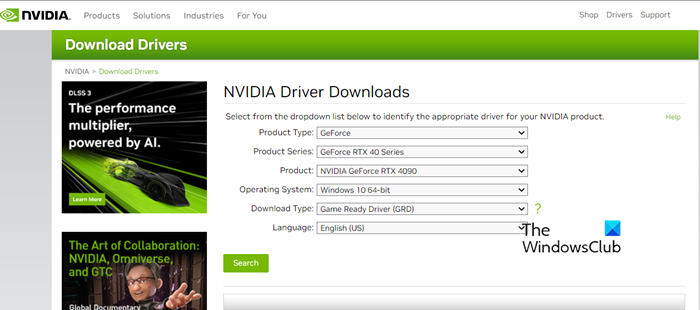
Αυτή δεν είναι μια λύση, αλλά μια λύση όπου μπορείτε απλώς να προσπαθήσετε να φορτώσετε το πρόγραμμα οδήγησης χειροκίνητα αντί από την εφαρμογή GeForce. Θα πραγματοποιήσουμε λήψη του προγράμματος οδήγησης από τον ιστότοπο της Nvidia, καθώς αυτό εγγυάται επίσης την αυθεντικότητά του. Πριν κάνετε το ίδιο, ανοίξτε Διαχειριστής εργασιών Προς την Ctrl + Shift + παλαιός κάντε δεξί κλικ στο GeForce Experience και επιλέξτε Τέλος εργασίας.
Τώρα πηγαίνετε στο nvidia.com , εισαγάγετε τις πληροφορίες του προϊόντος σας και πραγματοποιήστε λήψη του προγράμματος οδήγησης. Μετά τη λήψη του προγράμματος οδήγησης, απλώς μεταβείτε στο φάκελο 'Λήψεις', κάντε δεξί κλικ στο αρχείο και επιλέξτε Εκτέλεση ως διαχειριστής. Τέλος, ακολουθήστε τις οδηγίες που εμφανίζονται στην οθόνη για να πραγματοποιήσετε λήψη και εγκατάσταση του προγράμματος οδήγησης NVIDIA. Ελπίζω αυτό να σας βοηθήσει.
4] Χρησιμοποιήστε άλλες μεθόδους για να ενημερώσετε τα προγράμματα οδήγησης γραφικών σας.
Εάν ο στόχος σας είναι να ενημερώσετε τα προγράμματα οδήγησης γραφικών σας, τότε γιατί να επιμείνετε σε μία μέθοδο, υπάρχουν και άλλοι τρόποι να κάνετε το ίδιο. Ακολουθούν οι τρόποι ενημέρωσης του προγράμματος οδήγησης GPU σε έναν υπολογιστή με Windows.
- Μεταβείτε στις ρυθμίσεις των Windows και εγκαταστήστε το πρόγραμμα οδήγησης και τις προαιρετικές ενημερώσεις.
- Κατεβάστε και εγκαταστήστε το δωρεάν λογισμικό ενημέρωσης προγραμμάτων οδήγησης και χρησιμοποιήστε το για να ενημερώσετε τα προγράμματα οδήγησης.
- Ενημερώστε το πρόγραμμα οδήγησης από τη Διαχείριση Συσκευών.
Αυτό μπορεί να μην είναι μια λύση, αλλά μια λύση που μπορείτε πάντα να χρησιμοποιήσετε όταν θέλετε να ενημερώσετε ένα πρόγραμμα οδήγησης συσκευής.
5] Καταργήστε το Nvidia για να αναγκάσετε τα Windows να εγκαταστήσουν το πρόγραμμα οδήγησης
Η κατάργηση ενός υπάρχοντος προγράμματος οδήγησης Nvidia μπορεί να αναγκάσει τα Windows να εγκαταστήσουν το πιο πρόσφατο πρόγραμμα οδήγησης από την αρχή. Για να κάνετε το ίδιο, μόνο εσείς πρέπει πρώτα να αφαιρέσετε τη Nvidia από το σύστημά σας. Για να το κάνετε αυτό, ανοίξτε Ρυθμίσεις, παω σε Εφαρμογές > Εγκατεστημένες εφαρμογές ή Εφαρμογές και χαρακτηριστικά, βρείτε όλα τα προγράμματα της Nvidia όπως το GeForce Experience, το Audio Driver και το PhysX System και απεγκαταστήστε τα. Μετά την απεγκατάσταση του προγράμματος, ελέγξτε για ενημερώσεις και αφήστε του να εγκαταστήσει το λογισμικό που λείπει.
Μπορείτε να ελέγξετε τη διαθεσιμότητα του προγράμματος οδήγησης από Διαχείριση Συσκευών > Προσαρμογείς οθόνης. Εάν έχετε ένα παλιό πρόγραμμα οδήγησης Nvidia, απλώς κάντε δεξί κλικ σε αυτό και επιλέξτε Ενημέρωση προγράμματος οδήγησης. Μετά την εγκατάσταση του προγράμματος οδήγησης, ελέγξτε εάν το πρόβλημα έχει επιλυθεί. Εάν το πρόγραμμα οδήγησης δεν είναι εγκατεστημένο, μεταβείτε στην τρίτη λύση και κάντε το χειροκίνητα.
6] Ενημέρωση σε καθαρή εκκίνηση
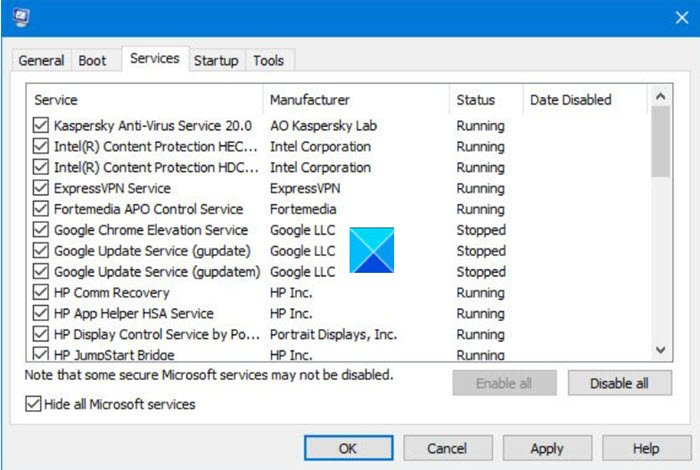
Σε περίπτωση που τίποτα από αυτά δεν λειτούργησε ή θέλετε οι εφαρμογές GeForce να ενημερώσουν το πρόγραμμα οδήγησης, προχωρήστε και ξεκινήστε τον υπολογιστή σας με καθαρή εκκίνηση. Μην κλείσετε καμία υπηρεσία που σχετίζεται με τη NVIDIA, καθώς θα χρησιμοποιηθούν κατά τη σάρωση του GeForce. Εάν τα προγράμματα οδήγησης ενημερώνονται σε καθαρή εκκίνηση, θα πρέπει να ενεργοποιήσετε τις υπηρεσίες με μη αυτόματο τρόπο για να μάθετε ποια εφαρμογή είναι η υπαίτια. Μόλις μάθετε γιατί δεν μπορούν να εγκατασταθούν τα προγράμματα οδήγησης στο σύστημά σας, απλώς απεγκαταστήστε το προβληματικό πρόγραμμα και θα είστε εντάξει.
Ανάγνωση: Διορθώστε την επικάλυψη NVIDIA GeForce Experience που δεν λειτουργεί σε υπολογιστή με Windows
Βασικά, ένας αργός σκληρός δίσκος είναι υπεύθυνος για την επιβράδυνση της διαδικασίας εγκατάστασης. Αλλά δεδομένου ότι το πρόβλημα έχει παρατηρηθεί σε μερικούς από τους πιο καλά εξοπλισμένους υπολογιστές, είναι πολύ εύκολο να δούμε ότι κάτι δεν πάει καλά με το GeForce. Εάν θέλετε να διορθώσετε αυτό το πρόβλημα ή να βρείτε μια λύση για να ενημερώσετε τα προγράμματα οδήγησης, αυτή η ανάρτηση θα σας βοηθήσει.
Διαβάστε επίσης: Το GeForce Experience δεν μπορεί να βελτιστοποιήσει τα παιχνίδια σε υπολογιστή με Windows.
αποστολή μηνύματος whatsapp από υπολογιστή















